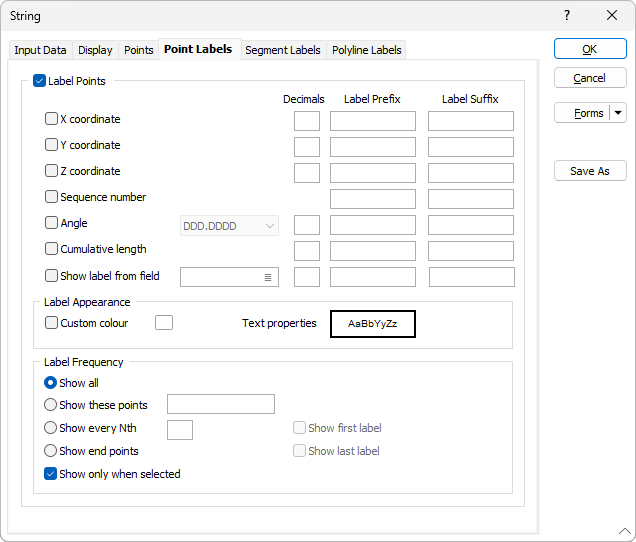Метки точек
У вас имеется возможность применить метки к нескольким или ко всем точкам вдоль каждого стринга. Чтобы установить характеристики меток, перейдите во вкладку Метки точек.
Показывать метки точек
Поставьте флажок в этом поле, если вы хотите пометить отдельные точки по стрингам.
Координаты XYZ
Поставьте флажок в этом поле, чтобы отобразить координаты X, Y и Z каждой точки. При желании, укажите количество Десятичных (знаков после запятой), а также Префикс и Суффикс метки.
Порядковый номер
Поставьте флажок в этом поле, чтобы отобразить последовательный номер каждой точки. На свой выбор задайте Префикс и Суффикс меток.
Угол
Активируйте эту опцию, чтобы вывести на экран угол между сегментами на каждой точке и укажите формат просмотра для Единицы угла.
При желании, укажите количество Десятичных (знаков после запятой), а также Префикс и Суффикс метки.
Накопленная длина
Поставьте флажок в этом поле, чтобы отобразить накопленную длину на каждой точке. При желании, укажите количество Десятичных (знаков после запятой), а также Префикс и Суффикс метки.
Показывать метку из поля
Выберите данную опцию, чтобы отметить точки значениями, содержащимися в указанном Поле метки. Дважды щелкните левой кнопкой мыши по имени поля, содержащего значение меток.
Вид меток
Выберите эту опцию для того, чтобы определить вид меток.
Цвет пользователя
Двойным нажатием по значку Цвет (или с помощью клавиши F3) выберите цвет, который будет использоваться для отображения меток.
Свойства текста
Дважды щелкните по полю Предварительного просмотра Свойства текста, чтобы выбрать шрифт и задать свойства текста для меток.
Частота меток
Выберите опцию, которая определит частоту, с которой будут отмечены точки.
Показывать все
Выберите эту опцию, чтобы отметить все точки на каждом стринге.
Показывать эти точки
Выберите эту опцию, чтобы указать список номеров точек стринга для их отметки. Этот подход схож с тем, который используется для указания страниц документа Microsoft Word, которые необходимо распечатать на принтере. Вы можете ввести номера точек, разделенные запятыми, или использовать дефис при указании ряда номеров точек (как показано в примере).
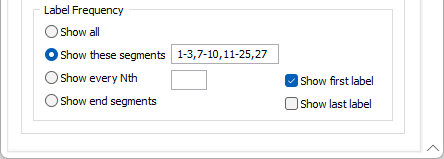
Показывать каждую N-ю
Выберите эту опцию, чтобы помечать каждую N-ю точку, где N является целым числом, которое вы вносите.
Показывать конечные точки
Выберите эту опцию, чтобы отмечать конечные точки каждого сегмента.
Если вы не выбрали опцию Показывать все, у вас имеется возможность использовать опцию для отметки первой и последней точки каждого стринга.
Показывать первую метку
Если эта опция активирована, первая точка каждого стринга будет иметь метку.
Показывать последнюю метку
Если опция активирована, последняя точка каждого стринга будет помечена.
Показывать только, если выбрано
Если опция активирована, метки будут отображаться только для выбранных и частично выбранных стрингов.